windows如何设置成ntp服务器 Windows作为NTP服务器的设置步骤
更新时间:2023-12-02 11:53:49作者:jiang
在计算机网络中,网络时间协议(NTP)被广泛应用于同步网络中各个节点的时间,而Windows操作系统作为一种常见的操作系统,可以被设置为NTP服务器,提供时间同步服务。为了确保网络中各个设备的时间一致性,我们可以按照一定的步骤来设置Windows系统作为NTP服务器。本文将介绍如何将Windows操作系统设置为NTP服务器,以帮助用户更好地理解和操作。
步骤如下:
1.先关闭Windows系统自带的防火墙。
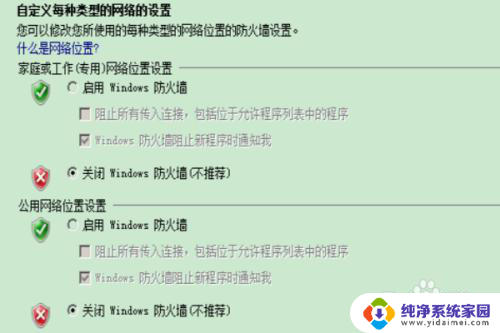
2.在桌面上右击【计算机】,选择【管理】,然后选择【服务】。
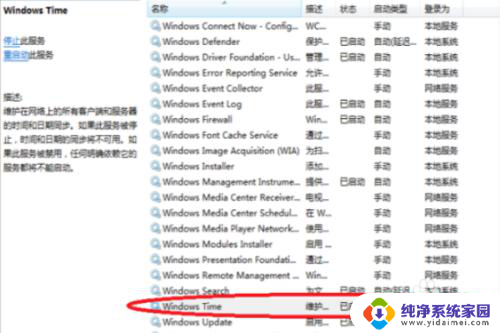
3.在注册表中依次展开:HKEY_LOCAL_MACHINE、SYSTEM、CurrentControlSet、Services、W32Time、TimeProviders、NtpServer。
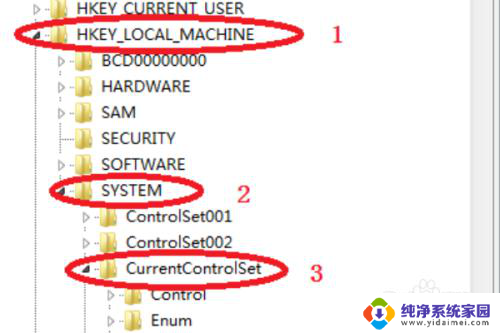
4.在NtpServer项的右侧键值ENablied,将默认的0改为1。1为启用NTP服务器。
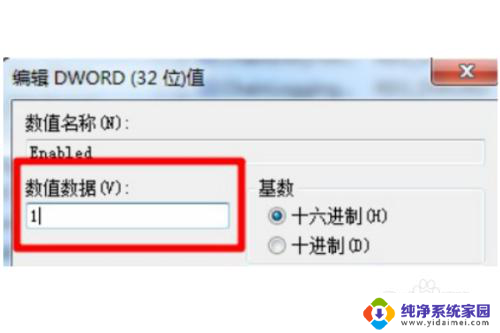
5.在命令提示符中输入:net stop w32Time,等待NTP服务停止。然后再输入:net start w32Time,启动NTP服务。
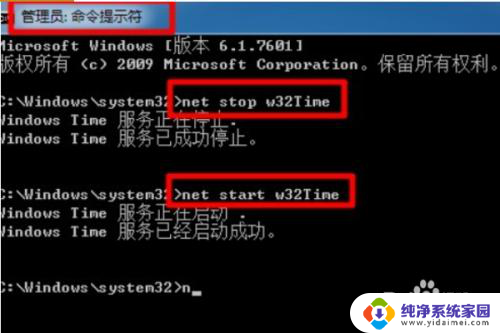
以上就是Windows如何设置成NTP服务器的全部内容,如果你遇到了这种情况,根据小编的操作步骤来解决是非常简单快速的,一步到位。
windows如何设置成ntp服务器 Windows作为NTP服务器的设置步骤相关教程
- 服务器如何共享文件夹 服务器文件夹共享设置步骤
- windows2003配置ftp服务器 Windows Server 2003配置FTP服务器权限
- tplink虚拟服务器设置 TP LINK虚拟服务器端口映射设置教程
- windows任务管理器服务 任务管理器中的本地服务查看方法
- windows如何打开服务 如何在 Windows 10 中找到并打开服务管理器
- 怎么打开windows服务 Windows 10 如何使用服务管理器
- 浪潮服务器u盘启动bios设置 如何将浪潮服务器的U盘设为第一启动项
- Foxmail Exchange服务器设置:一步步教你如何设置Exchange邮箱
- windows怎么打开服务 Windows 10 服务管理器的打开方法
- edge 代理服务器设置 Microsoft Edge浏览器如何设置代理服务器验证信息
- 笔记本开机按f1才能开机 电脑每次启动都要按F1怎么解决
- 电脑打印机怎么设置默认打印机 怎么在电脑上设置默认打印机
- windows取消pin登录 如何关闭Windows 10开机PIN码
- 刚刚删除的应用怎么恢复 安卓手机卸载应用后怎么恢复
- word用户名怎么改 Word用户名怎么改
- 电脑宽带错误651是怎么回事 宽带连接出现651错误怎么办